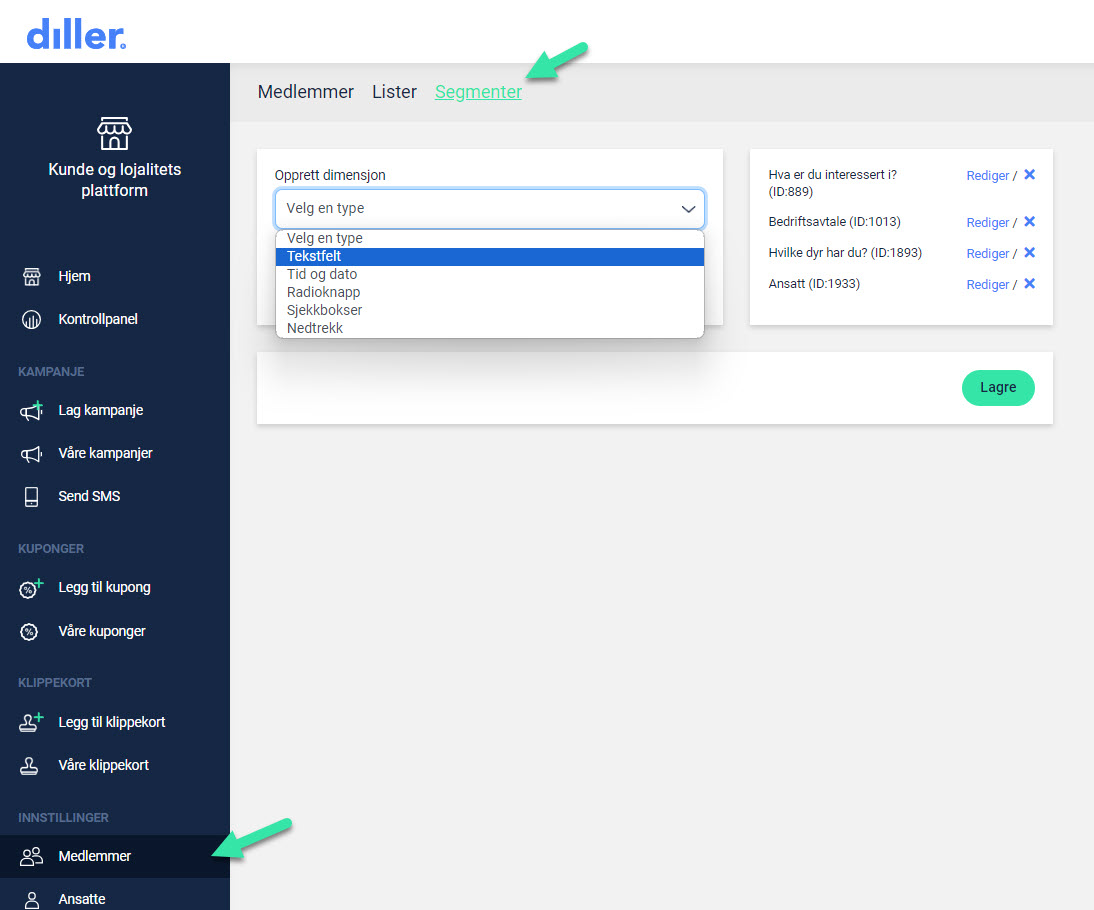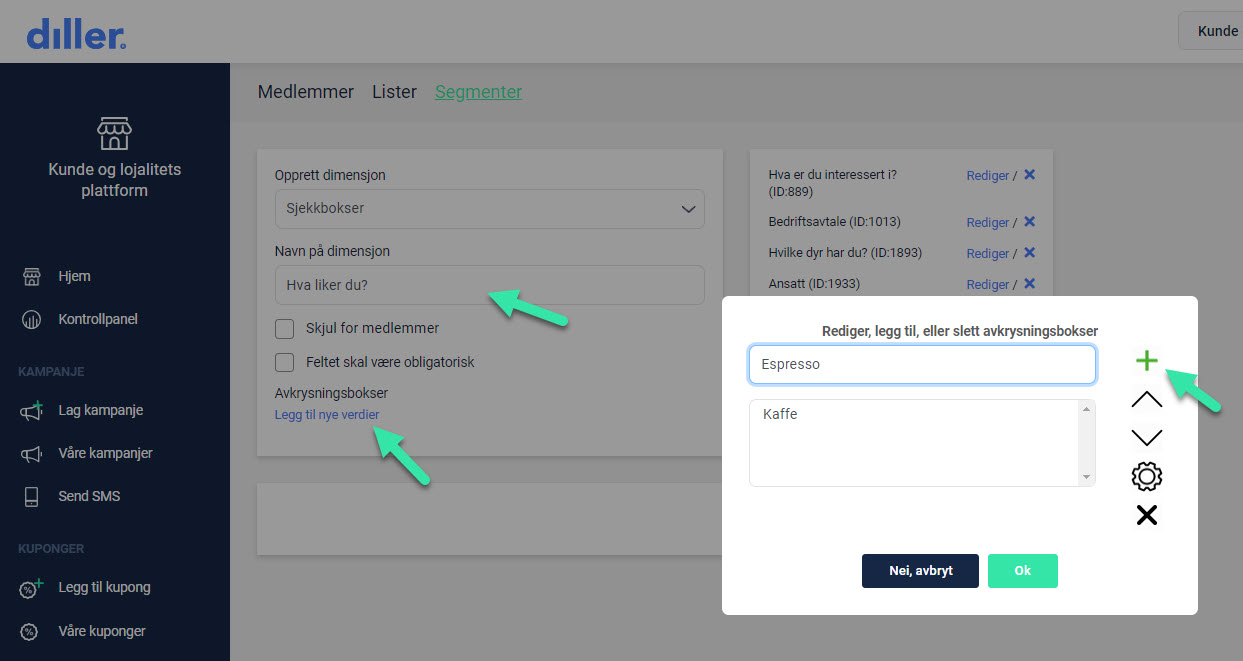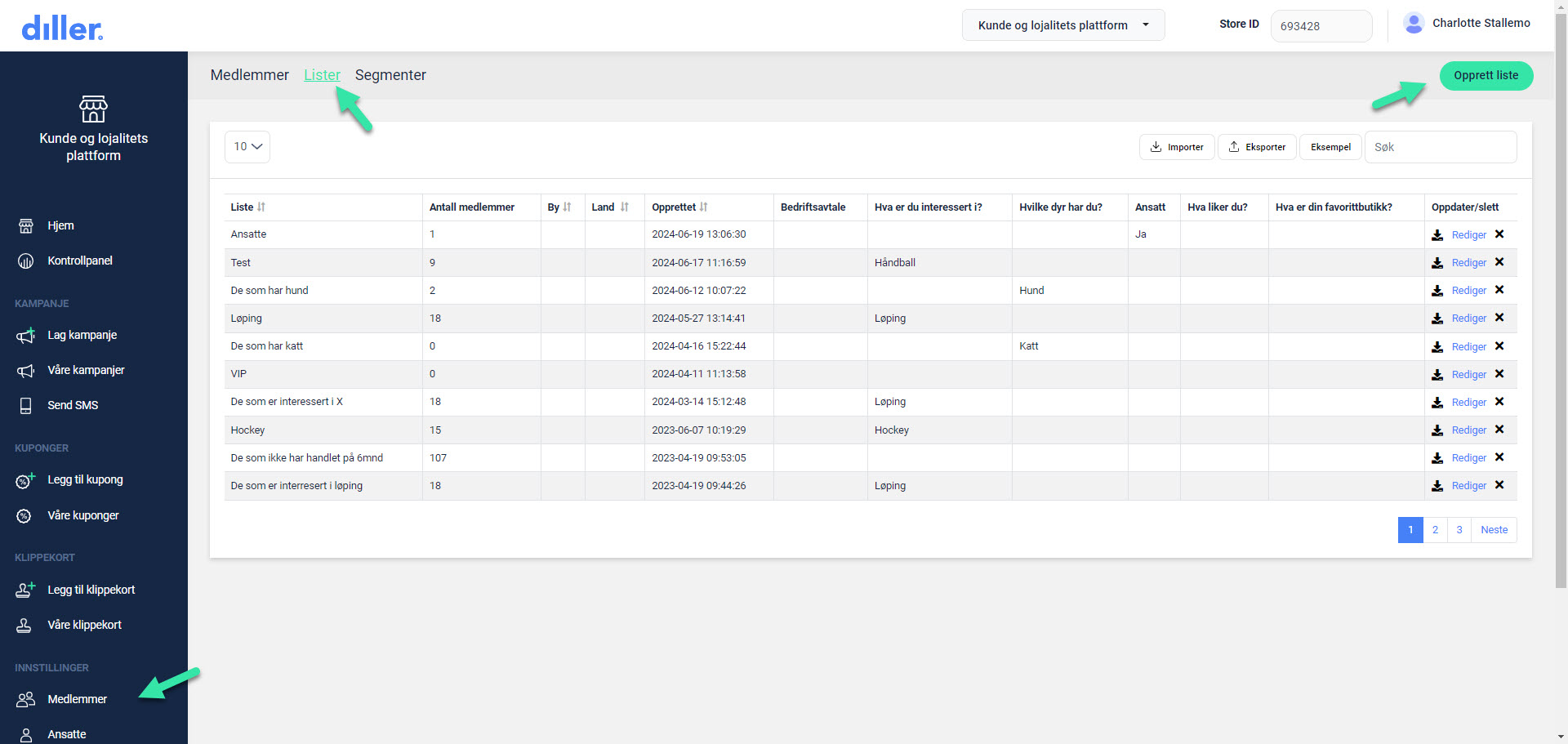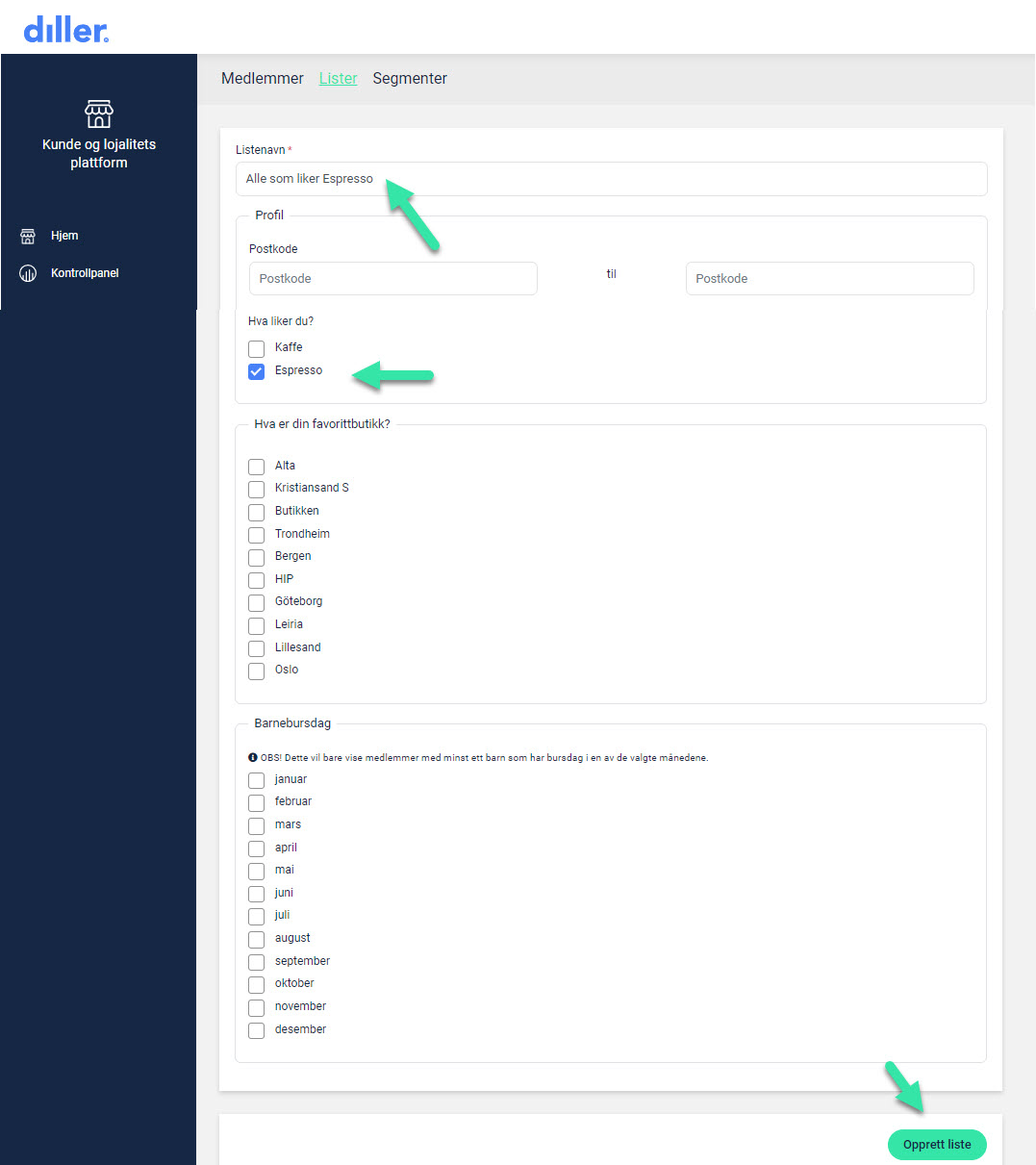Hvordan oppretter jeg segmenter og lister?
Å opprette forskjellige segmenter for å gjøre en mer nøyaktig og presis markedsføring for medlemmene dine er veldig verdifullt, og kan enkelt gjøres gjennom diller.
Videoveiledning
Steg 1 | Lag et segment
Først klikker du på "Medlemmer" under innstillinger i menyen, så på "Segmenter" øverst i den nye menyen, og velger dermed hvilket type spørsmål du skal ha.
Her har du altså flere ulike måter å segmentere kundene dine på, enten ved tekstfelt (OBS! ikke lett å segmentere fritekst), tid og dato, radioknapp, sjekkbokser eller nedtrekks meny.
Det mest vanlige å bruke er sjekkbokser, så i dette eksempelet her bruker vi dette og velger at kunden skal svare på spørsmålet "Hva liker du?"
Skriv inn spørsmålet under "Navn på dimensjon" og klikk på den mindre knappen nede i menyen som heter "Legg til flere verdier".
Her legger du til de ulike verdiene som kunden kan svare i forhold til det spørsmålet du stiller.
For å legge til et alternativ eller svar skriver du inn alternativet i den øverste tekstboksen og trykker på det grønne pluss symbolet til høyre. Og når du har lagt til alle verdiene du ønsker, trykker du på "Ok".
For å slette en verdi klikker du på verdien du vil slette, og trykker på det svarte krysset. Du kan også redigere en verdi ved å trykke på verdien og dermed på tannhjulet.
Disse alternativene vil da komme fram når kundene registrerer seg.
Steg 2 | Lag en liste
For å kunne bruke disse segmentene som lister eller "filtre" for kundene dine, enten når du sender ut en SMS, en e-post eller lager kuponger for en spesifikk gruppe av dine medlemmer, må du lage lister basert på disse segmentene.
Gå til "Medlemmer", og så "Lister" i menyen oppe (under "Medlemmer" i menyen til venstre), og klikker på "Opprett liste".
Skriv inn navnet på listen under "Listenavn". I dette eksempelet er det "Alle som er liker Espresso". Dermed er det viktig å finne segmentet for hva medlemmet er interessert i, og huke av for det svaralternativet som i dette tilfellet heter "Espresso". Det vil si at alle som huker av for "Espresso" vil havne i denne lista som ble opprettet.
Her er det viktig å huske på å lage lister for alle segmenter og svaralternativer du har, slik at man har et filter å bruke ved sending av kampanjer eller SMS, ved e-post, og ved eventuelle egne fordeler eller avtaler for spesifikke kunder. Dette er igjen for å skape en mer relevant dialog med kundene.
Man kan også segmentere på mye annet som for eksempel postkode, alder, kjønn, by, alle som har sagt ja eller nei til e-post eller SMS, alle som har handlet for X kroner, alle som har handlet et visst produkt, eller medlemmer som ikke har handlet på X dager.